Ciscoでファームウェアをアップデートする | ライタス株式会社
Ciscoスイッチに限らず、ネットワーク機器のファームウェアのアップデートにはTFTPが使われるケースがあります。
TFTPでよくつかわれるのは、tftpd32 / tftpd64です。
http://tftpd32.jounin.net/tftpd32_download.html
TFTPは、PXEブートにも使えるようなので、便利ですね。
ポータブル版なら、インストール不要で動きます。それはさておき・・・
簡単に動いてしまうので、「本当にTFTPサーバーが動いているのか?」と思ってしまいますが、起動できている段階で一応動いています。
Settingsから、以下のように項目を変更します。
tftpd32 - > Settings -> TFTP Configurations
timeout (seconds) - 1200
Max Transmite - 100000
https://community.cisco.com/t5/switching/copy-ios-tar-to-a-tftp-server/td-p/1447892
これで、TFTPが使えるようになったので、現行バージョンのバックアップと新バージョンの設定をやっていきたいと思います。
バックアップは、以下のようにします。
# archive upload-sw tftp://<TFTP IP>/保存先名
TFTPの指定ディレクトリにファイルが作成されると思います。
アップロードは以下のようにします。
# archive download-sw /overwrite tftp://<TFTP IP>/保存先名
もしくは、以下コマンドでウィザード的に実行できます。
# copy tftp: flash:
古いファームウェアは削除します。
# del <ファームウェア名>
ディレクトリになっている場合は、以下で消えます
# del /force /recursive <ディレクトリ名>
これで再起動すれば、新しいファームウェアで起動してきます。
# reload
TFTPでよくつかわれるのは、tftpd32 / tftpd64です。
http://tftpd32.jounin.net/tftpd32_download.html
TFTPは、PXEブートにも使えるようなので、便利ですね。
ポータブル版なら、インストール不要で動きます。それはさておき・・・
簡単に動いてしまうので、「本当にTFTPサーバーが動いているのか?」と思ってしまいますが、起動できている段階で一応動いています。
TFPTでCisco機器のファームウェアのダウンロード・アップロードをするにあたり、デフォルトの設定では、失敗します。
tftpd32 - > Settings -> TFTP Configurations
timeout (seconds) - 1200
Max Transmite - 100000
https://community.cisco.com/t5/switching/copy-ios-tar-to-a-tftp-server/td-p/1447892
これで、TFTPが使えるようになったので、現行バージョンのバックアップと新バージョンの設定をやっていきたいと思います。
バックアップは、以下のようにします。
# archive upload-sw tftp://<TFTP IP>/保存先名
TFTPの指定ディレクトリにファイルが作成されると思います。
アップロードは以下のようにします。
# archive download-sw /overwrite tftp://<TFTP IP>/保存先名
もしくは、以下コマンドでウィザード的に実行できます。
# copy tftp: flash:
古いファームウェアは削除します。
# del <ファームウェア名>
ディレクトリになっている場合は、以下で消えます
# del /force /recursive <ディレクトリ名>
これで再起動すれば、新しいファームウェアで起動してきます。
# reload
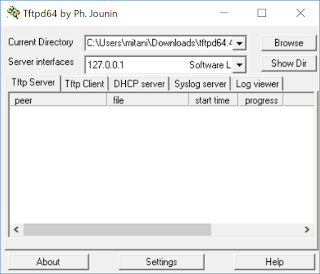


コメント
コメントを投稿